Comment partager un calendrier iCloud : un guide étape par étape
Publié: 2023-05-05Si vous possédez un iPhone ou un iPad, vous souhaiterez probablement télécharger toutes vos activités dans l'application de calendrier d'Apple : iCloud Calendar. Avec iCloud Calendar, vous pouvez synchroniser votre emploi du temps sur tous vos appareils afin d'être toujours prêt pour ce qui s'en vient. En d'autres termes, vous n'oublierez pas ce que vous avez prévu pour une date particulière.
L'un des avantages de l'utilisation de cette application est que vous pouvez partager un calendrier avec vos amis et votre famille. De plus, un calendrier partagé entre collègues peut être un grand avantage dans l'espace de travail. Dans l'ensemble, des fonctionnalités comme celle-ci vous permettent de planifier des événements plus efficacement. Cela inclut des événements tels que des fêtes, des conférences et des rassemblements. De plus, un calendrier familial peut être d'une grande aide lors de la planification de vacances en groupe.
Dans cet article, vous apprendrez tous les secrets du partage d'un calendrier iCloud dans l'écosystème Apple. Que ce soit sur votre Mac, iPhone ou iPad, vous aurez accès à toutes les informations dont vous avez besoin. Grâce aux calendriers iCloud, vous pouvez partager un calendrier privé ou public, ajouter ou supprimer des participants, attribuer des rôles et effectuer d'autres tâches similaires.
Découvrez comment tirer parti d'un calendrier partagé et faciliter vos processus.
Ce dont vous aurez besoin
Avec cette application, le partage de calendrier doit être entre les personnes qui ont un compte iCloud Calendar.
Grâce à un compte Apple, vous pourrez accéder aux informations et les modifier tant que vous disposez des autorisations appropriées. Si vous partagez un calendrier publiquement, les destinataires n'auront pas besoin d'un compte iCloud.
Établissement de vos paramètres
Avant de partager, assurez-vous que tout fonctionne comme vous le souhaitez. Pour cela, vous devez ajuster les paramètres de l'application de calendrier. Obtenez simplement votre iPhone ou iPad et appuyez sur "calendrier". Vous trouverez les options suivantes :
Synchronisation : Avec cette fonctionnalité, vous pouvez choisir jusqu'où vous synchroniserez vos calendriers. Les options sont six, trois ou deux mois, ou un mois. Gardez à l'esprit que lorsque vous synchronisez des événements, ceux-ci occupent de l'espace de stockage sur l'appareil correspondant.
Calendrier par défaut : choisissez votre calendrier iCloud ou d'autres calendriers depuis votre iPhone ou iPad. Le calendrier par défaut est l'endroit où vous ajouterez de nouvelles entrées. Pour rationaliser le processus de partage de calendrier, choisissez un calendrier partagé comme option par défaut.
Heures d'alerte par défaut : assurez-vous de ne manquer aucun événement ou rendez-vous. Le calendrier iCloud vous permet de configurer des alertes par défaut à l'avance dans un délai donné. Par exemple, cela peut aller de cinq minutes à deux jours à l'avance. Il existe bien sûr une option pour régler l'alarme à l'heure exacte de début. De plus, un utilisateur iCloud peut personnaliser les alarmes pour n'importe lequel des événements séparément.
Configurer un fuseau horaire fixe : cette fonctionnalité est particulièrement utile pour les voyageurs fréquents. Vous pouvez établir un fuseau horaire fixe et le conserver ainsi pour vos calendriers iCloud. Où que vous soyez dans le monde, votre application de calendrier sera cohérente avec le fuseau horaire que vous choisissez. Que vous ayez un calendrier public ou privé, vous éviterez les confusions potentielles. Pour activer cette fonctionnalité sur vos calendriers partagés, accédez à la liste correspondante et sélectionnez votre fuseau horaire préféré.
Comment créer des calendriers iCloud sur votre appareil
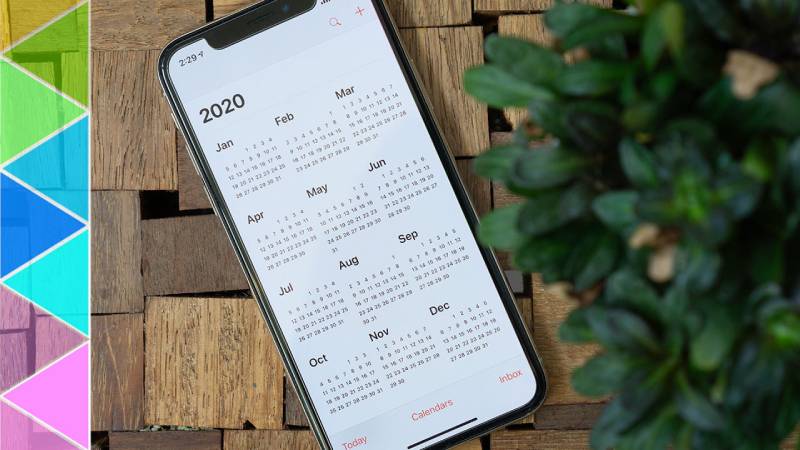
Source des images
Avant d'apprendre à partager un calendrier iCloud, vous devez apprendre à en créer un. Voici les étapes que vous devez suivre :
- Appuyez sur "Calendriers" dans la partie supérieure de votre écran.
- Appuyez sur "Ajouter un calendrier".
- Entrez le nom que vous avez choisi pour votre calendrier.
Passer vos calendriers iCloud à "Public"
Chaque utilisateur iCloud peut rendre un calendrier public en créant un lien partageable.
Ainsi, les destinataires peuvent accéder au calendrier public via n'importe quel appareil prenant en charge ladite application. Cela va au-delà de l'écosystème Apple , y compris tout ordinateur fonctionnant sous Microsoft ou sur lequel Microsoft Outlook est installé.
Un calendrier public partagé est disponible pour tout le monde, qu'il ait ou non un compte iCloud. Dans ce mode, les invités peuvent accéder à un calendrier iCloud uniquement en tant que spectateurs. En d'autres termes, ils ne peuvent apporter aucune modification.
Pour partager publiquement un agenda, procédez comme suit :
- Ouvrez l'application et appuyez sur "Calendriers" en bas de votre écran.
- Appuyez sur l'icône du calendrier "Info". Vous trouverez l'icône à côté du calendrier que vous souhaitez rendre public.
- Activez le commutateur "Calendrier public" pour obtenir un lien partageable.
- Appuyez sur "Partager le lien" pour partager cette URL avec qui vous voulez. Toute personne ayant accès à ce lien pourra afficher votre calendrier à partir de l'application de calendrier elle-même ou d'un navigateur.
Comment partager un calendrier iCloud depuis votre appareil Apple
Vous pouvez également partager vos calendriers avec d'autres utilisateurs d'iCloud. Gérez simplement vos calendriers partagés depuis votre appareil Apple. Une telle fonctionnalité devient utile lors de la planification d'un voyage avec d'autres ou lorsque vous travaillez sur un projet de groupe. Partagez vos calendriers iCloud en suivant ces étapes :
- Ouvrez l'application Calendrier sur votre iPhone ou iPad.
- Retrouvez le calendrier sur l'onglet correspondant.
- Accédez aux paramètres via l'icône à côté du nom du calendrier.
- Trouvez le champ "Ajouter une personne" et appuyez dessus. Vous le trouverez dans la section "Partagé avec".
- Choisissez comment vous souhaitez partager votre calendrier. Cela peut se faire via un e-mail, un iMessage ouun lien.
- Si vous l'envoyez sur iMessage ou par e-mail, entrez l'adresse e-mail de l'invité et appuyez sur "Ajouter une personne". Cela générera une invitation pour eux.
- Si vous ne souhaitez pas utiliser l'adresse e-mail iCloud, vous pouvez générer un lien. Copiez-le simplement et envoyez-le via votre méthode préférée.
- Enfin, choisissez des privilèges d'accès tels que "Afficher uniquement" ou "Afficher et modifier". Accordez le type d'accès que vous souhaitez en fonction des autorisations que vous souhaitez accorder.
C'est tout ce qu'il y a à faire pour partager un calendrier iCloud. Une fois que l'autre utilisateur obtient le lien, il peut accéder au calendrier public ou privé via ses appareils.
Accorder des autorisations d'édition
- Tapez le nom de la personne avec qui vous avez partagé et vous verrez différentes options.
- Lors de l'octroi de l'accès, la personne peut modifier automatiquement. Si vous voulez éviter cela, désactivez simplement la fonction en appuyant sur "autoriser l'édition". Lorsqu'il est désactivé, l'utilisateur iCloud ne pourra voir que le calendrier .
- Lorsque vous avez terminé le processus, revenez simplement en appuyant sur le bouton "Retour".
Sous "Partagé avec", vous pouvez ajuster le paramètre pour chaque personne en appuyant sur son nom. Ici, vous pouvez modifier les options de "Afficher uniquement" ou "Afficher et modifier". Appuyez sur "Arrêter le partage" si vous ne souhaitez plus partager votre calendrier avec une personne donnée.
Créer des événements sur iCloud
Prenez votre iPad ou iPhone et suivez cette procédure :
- Ouvrez l'application et appuyez sur l'icône plus. Vous le trouverez dans le coin supérieur droit de votre écran.
- Tapez un titre et appuyez sur le bouton "emplacement".
- Après avoir choisi un lieu, définissez les dates et heures de début et de fin .
Modification de vos événements iCloud
Vous pouvez modifier les événements que vous avez créés ou auxquels vous avez accès en suivant cette procédure :
- Ouvrez l'application.
- Trouvez l'événement et appuyez dessus pour le modifier.
- Trouvez l'onglet "Modifier".
- Modifiez les informations souhaitées, qui peuvent être le titre, le lieu, l'heure, la date ou les invités.
- Pour enregistrer les modifications, appuyez simplement sur "Terminé".
Comment partager un événement iCloud sur votre appareil Apple
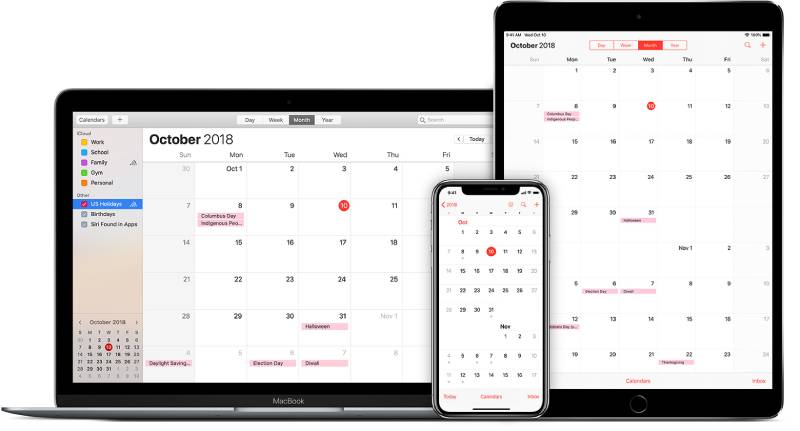
Source des images
Pour partager vos événements avec d'autres utilisateurs, suivez ces consignes :

- Démarrez l'application Calendrier. Vous le trouverez sur votre écran d'accueil.
- Vous pouvez créer un nouvel événement ou en trouver un existant.
- Allez dans l'onglet "Modifier" dans le coin supérieur droit.
- Appuyez sur "Invités".
- Entrez l'adresse e-mail de l'invité pour envoyer un e-mail d'invitation.
- Faites de même pour chaque personne que vous souhaitez ajouter.
- Pour enregistrer vos modifications, appuyez sur "Terminé".
Comment accéder aux événements que vous avez déjà refusés
Parfois, vous pouvez décliner une invitation, puis changer d' avis . Si cela se produit, vous pouvez toujours accéder au calendrier partagé de la manière suivante :
- Accédez à l'icône Calendrier et ouvrez l'application.
- Allez au bas de votre écran et appuyez sur "Calendriers".
- Trouvez la section des invitations et cliquez sur "Événements refusés".
- Toutes vos invitations refusées seront là. Cliquez simplement sur l'événement pour accepter l'accès.
Accepter les e-mails d'invitation de vos appareils iOS
Si une personne souhaite inviter des personnes à un calendrier partagé, elle envoie une notification. Pour accepter une invitation, suivez ce processus :
- Démarrez l'application.
- Rendez-vous dans la rubrique "boîte de réception".
- Choisissez ce que vous voulez faire avec l'invitation.
- Si vous l'acceptez, vous y aurez immédiatement accès.
- Vous pouvez cliquer sur « peut-être » et accepter l'invitation plus tard .
- Il est toujours possible de refuser une invitation à un calendrier public ou privé.
Une fois que vous avez refusé une invitation, vous ne recevez plus de notifications et vous ne pouvez les voir qu'à partir de l'application. Si vous confirmez votre présence ou appuyez sur "peut-être", vous serez toujours averti.
En activant l'option correspondante, vous pouvez voir tous les événements que vous avez refusés.
Recherche d'événements refusés
- Ouvrez l'application depuis votre écran d'accueil.
- Accédez à l'icône du calendrier.
- Balayez vers le haut et faites défiler vers le bas.
- Activez l'option d'affichage des événements refusés.
- Cliquez sur « terminé » lorsque vous avez terminé.
Gérer un calendrier familial
iCloud vous permet de partager des calendriers avec un groupe spécifique de personnes, comme les membres de votre famille.
Vous pouvez choisir jusqu'à six personnes pour vos calendriers partagés par la famille et cela inclut les achats sur l'Apple Store et d'autres services iOS . Gardez à l'esprit que vous ne pouvez partager cela que via un iPhone avec une limite de 5 invités.
Paramètres du calendrier public partagé familial
Avant de partager un calendrier avec votre famille, assurez-vous d'établir les bons paramètres.
Dans la section "paramètres", allez dans "iCloud", "famille", pour enfin atteindre l'onglet "ajouter un membre de la famille". Ensuite, entrez son nom ou son adresse e-mail et suivez les instructions du système.
Il est maintenant temps de partager un calendrier ou tout autre produit Apple. Depuis iCloud, accédez à "Configurer le partage familial". Là, vous pouvez choisir de partager la fonctionnalité que vous préférez. Cela inclut le stockage, Apple Music et votre calendrier familial.
Fonctionnalités de partage familial
- Depuis votre appareil iOS, accédez à l'icône du calendrier et ouvrez l'application.
- Cliquez sur l'icône "plus" pour créer un nouvel événement sur votre calendrier familial. Vous pouvez également placer un événement existant dans votre calendrier familial partagé.
- Appuyez sur le calendrier choisi.
- Appuyez sur le calendrier intitulé "famille".
- Entrez les détails de l'événement et enregistrez les modifications.
Une fois que vous faites cela, tous les membres de votre famille auront accès aux calendriers. Ils recevront des notifications sur tous les événements et les mises à jour correspondantes.
Dans l'ensemble, c'est un excellent moyen de partager un calendrier avec tous les membres de votre famille à la fois. Comme tous les produits Apple, cet outil vous facilitera assurément la vie. Si vous vous demandez comment partager un calendrier iCloud avec toute votre famille, consultez cette fonctionnalité.
Gestion des événements partagés
Vous pouvez gérer vos événements depuis votre iCloud. Suivez simplement ce processus :
- Ouvrez l'application calendrier.
- Allez dans "calendriers" et vous verrez une liste de tous les calendriers que d'autres utilisateurs ont partagés avec vous.
- Choisissez le calendrier pour gérer ses événements.
- Maintenant, vous verrez tous les événements répertoriés sur le calendrier.
- De la même manière que vous le feriez avec vos propres entrées, modifiez, supprimez ou affichez les calendriers.
- Ajoutez de nouvelles entrées en appuyant sur le bouton "+".
- Toutes les modifications seront mises à jour pour tous les utilisateurs ayant accès à ce calendrier.
Si vous ne souhaitez plus recevoir d'invitations à des événements d'un calendrier donné, établissez-le simplement dans les paramètres. Accédez à l'icône de calendrier "i", recherchez le calendrier et supprimez-le.
Vous voulez quelque chose de mieux que le calendrier iCloud
La rumeur dit que le passage d'iCloud Calendar à Amelia change totalement la donne pour les entreprises qui souhaitent rationaliser leur emploi du temps. Il est grand temps que vous fassiez le changement vous aussi.
Tout d'abord, Amelia est super conviviale . Une fois que vous commencerez à l'utiliser, vous ne croirez pas à quel point il est facile de maîtriser les choses. Plus besoin de lutter avec des fonctionnalités complexes, c'est une promesse.
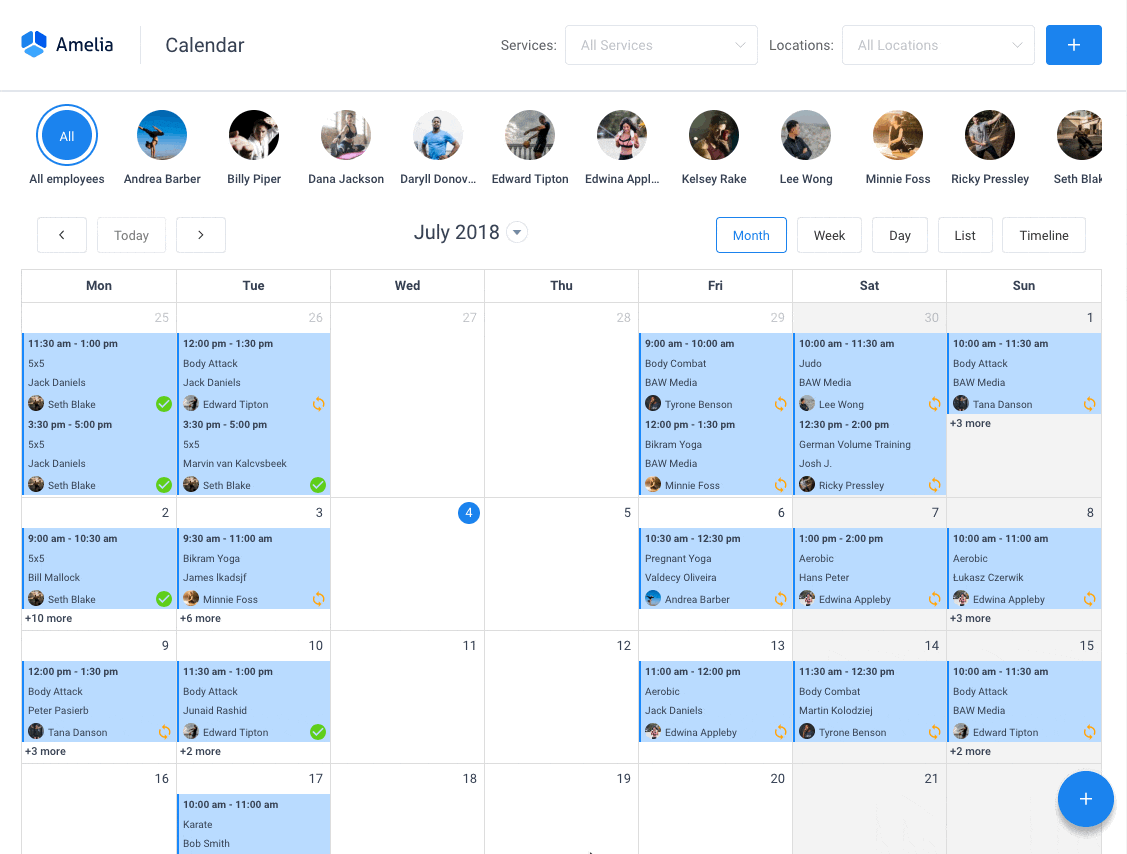
Maintenant, vous pensez peut-être : « Qu'est-ce que ça m'apporte ? ». Eh bien, voici ce qu'Amelia apporte à la table :
- Planification de rendez-vous sans effort : Avec Amelia, vous pouvez facilement gérer vos rendez-vous, en les synchronisant avec votre site WordPress. Vous avez toujours le contrôle, et vos clients vont adorer ça aussi !
- Personnalisation de premier ordre : Amelia offre une tonne de flexibilité. Modifiez les couleurs, les polices et les mises en page pour qu'elles correspondent à votre marque - en la faisant vraiment vôtre.
- Magie du fuseau horaire : elle ajuste automatiquement les heures de rendez-vous en fonction de l'emplacement de vos clients. À quel point cela est cool?
Mais attendez, il y a plus ! Bien que la version complète d'Amelia ne soit pas gratuite comme iCloud Calendar, cela en vaut vraiment la peine . La valeur que vous obtenez de ses fonctionnalités, les possibilités dont vous disposez pour gérer et développer votre entreprise, ainsi que la facilité d'utilisation l'emportent largement sur le coût.
De plus, Amelia dispose d'un cryptage de premier ordre et suit les meilleures pratiques de l'industrie pour garder vos données en toute sécurité.
Veulent en savoir plus? Découvrez les fonctionnalités impressionnantes d'Amelia pour voir ce qui vous manque.
Réflexions finales sur la façon de partager un calendrier iCloud
Un calendrier iCloud est un excellent outil pour ceux qui vivent une vie mouvementée. Entre les événements, les rendez-vous, les échéances et le quotidien, vous avez probablement les mains pleines. Un outil comme celui-ci peut vous aider à éviter les défections, la confusion et les malentendus. De plus, cela vous aide en gardant tout dans une seule application.
Comment partager un calendrier iCloud ? Entrez simplement dans l'application et trouvez la bonne section. Le système est intuitif afin que vous puissiez facilement ajouter, supprimer ou modifier des événements. Vous pouvez également accorder des privilèges d'accès à chaque personne individuellement. Entre autres choses, vous pouvez l'utiliser pour collaborer avec des collègues ou améliorer l'efficacité de votre équipe .
Le site d'assistance Apple fournit toutes sortes de réponses et d'aide aux utilisateurs du calendrier iCloud, alors assurez-vous de le consulter.
Enfin, des sites Web comme iMore et Macworld sont parfaits si vous souhaitez vous plonger dans les actualités, les fonctionnalités et les didacticiels d'Apple.
Il existe d'autres options d'application de calendrier comme Google Agenda. Cependant, les directives de cet article ne fonctionnent que pour les calendriers iCloud, où vous trouverez toutes les options décrites ici. Lorsque vous utilisez d'autres fournisseurs, la mise en page, les fonctionnalités et les possibilités peuvent être différentes.
Si vous avez aimé lire cet article sur la façon de partager un calendrier iCloud, vous devriez également lire ceux-ci :
- Importer iCal dans Google Calendar : comment le faire correctement
- Calendrier Google vs calendrier Apple : lequel utiliser
- Les meilleures alternatives à Google Calendar pour une gestion efficace du temps
